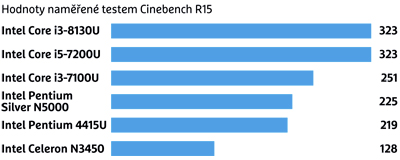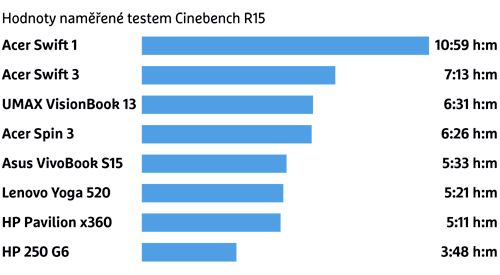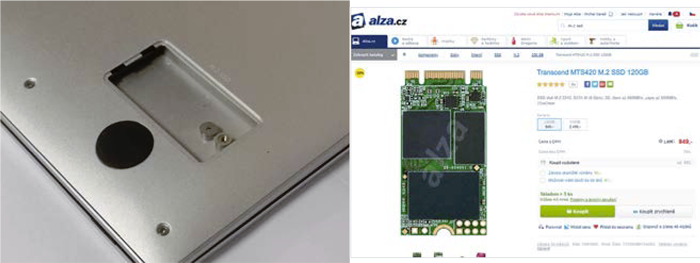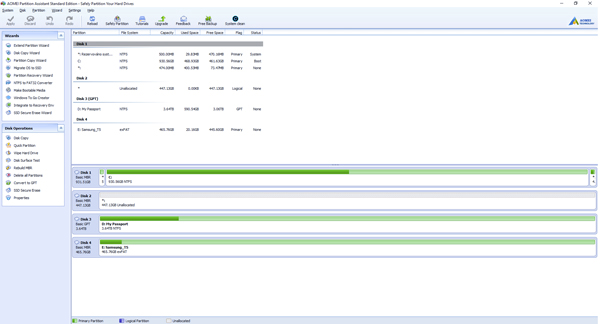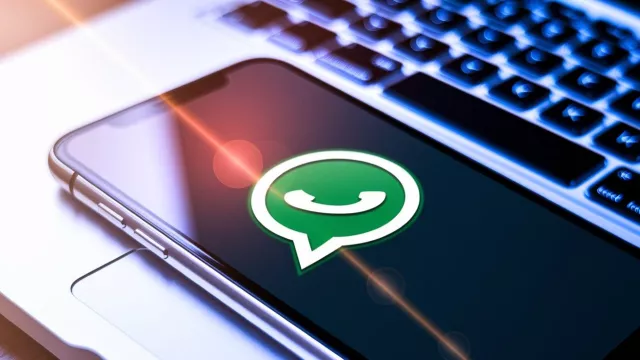Pod pojmem „notebook pro studenta“ si hodně lidí představuje obnošený a otřískaný přenosný počítač, který odložil někdo z příbuzných nebo známých. Ano, i takový notebook udělá žákům druhého stupně základní školy v dětském pokoji radost a zvládne rozhýbat většinu běžných pracovních aplikací a internetový prohlížeč, i když už může mít problémy s plynulým přehráváním streamovaného videa. Studenti vyšších ročníků středních škol nebo vysokoškoláci ale potřebují spíše vysoce mobilní stroje s moderními komponentami, co nejlehčím tělem a dlouhou výdrží. Nemusí disponovat brutálním výpočetním výkonem, ale rozhodně musí bez kompromisu zvládnout práci nejen s internetovým prohlížečem, ale i s cloudovými aplikacemi, a i když od nich nečekáme zásadní herní výkon (který by studenty jen vyrušoval od práce), musí podporovat hardwarovou akceleraci videa a nabídnout moderní porty, bez kterých to s ohledem na objem dnešních datových přenosů již nejde. Další povinností je kvalitní displej, co nejpohodlnější podsvícená klávesnice, a pokud si studenti nosí pravidelně notebook i do školy, musí být dostatečně lehký a vydržet na baterii alespoň šest až osm hodin provozu.
Specifikace tohoto testu byly jednoduché. Požádali jsme výrobce notebooků, aby do naší laboratoře poslali maximálně dva modely s cenou do 16 000 Kč, které by ze svého portfolia doporučili studentům. Jeden notebook mohl být klasický, druhý pak konvertibilní. Omezení na pouze dva modely bylo kruté, řada výrobců nabízí v dané cenové relaci několik zajímavých modelů, navíc s různými konfiguracemi, ale došlé stroje nakonec představovaly zástupce různých konceptů, takže si z nich vybere prakticky každý. Kromě modelů, které dorazily výhradně pro tento test, jsme ale využili i zkušeností z testu dalších notebooků, které nám výrobci v této kategorii poslali v poslední době, protože někteří výrobci nestihli o prázdninách do testu své modely dodat. Protože se nám nakonec sešlo méně notebooků, než jsme očekávali, rozhodli jsme se v případě Aceru udělat výjimku a zařadili jsme do testu notebooky tři, protože ve všech případech se jedná o zajímavé kusy. Jako alternativu „mimo soutěž“ vám navíc představíme jednoho zástupce speciální a u nás stále neprávem opomíjené kategorie chromebooků, které jsou ze své definice právě ideálními pracovními nástroji, i když s jistými omezeními. Pokud se zajímáte o recenze a testy notebooků s větším počtem kusů napříč všemi cenovými kategoriemi, navštivte portál Arecenze.cz.
Nejdůležitější: Vysoká mobilita
Ačkoliv jsme výrobcům nedali žádné omezení úhlopříčky displeje, většinou se nám v testu sešly notebooky s 14” displejem a hmotností značně pod dva kilogramy. Z toho je vidět, že i výrobci si uvědomují, že mladí uživatelé požadují od přenosného počítače prakticky stejné vlastnosti jako mobilní profesionálové, tedy co nejnižší hmotnost a dlouhou výdrž na baterii. Úlitba na ceně se oproti špičkovým ultramobilním notebookům projevuje hlavně ve výkonu procesoru, kapacitě operační paměti, použití většinou jen SATA (ale téměř vždy SSD) disku a lehce omezené portové nabídce. Šasi testovaných notebooků byla překvapivě kvalitní, klávesnice prakticky shodné s dražšími modely a výrazné kompromisy jsme (s jednou výjimkou) nezaznamenali ani u kvality displeje. Většina testovaných notebooků splnila i náš nepsaný požadavek na šest až osm hodin provozu s kancelářskými aplikacemi, některé jej dokonce výrazně překonaly. Z hlediska poměru mezi výdrží na baterii a hmotností nás zaujal hlavně Acer Swift 1, který v běžném provozu vydrží na baterie pracovat i 17 hodin. Až na o něco slabší výkon procesoru a menší kapacitu disku je navíc Swift 1 dokonalý téměř ve všech ohledech. Je zasazen do poctivého a výborně zpracovaného kovového těla, disponuje SSD diskem, podsvícenou klávesnicí, matným displejem, čtečkou otisků prstů i moderním USB-C konektorem. Pro studenty, kteří nepotřebují renderovat 3D objekty nebo stříhat náročná videa, je to ideální každodenní pomocník.
Výkon: Vůbec není špatný
V testu se sešly stroje osazené sedmou a osmou generací procesorů Intel, tedy moderních procesorů s hardwarovou akcelerací kódování videa a ve všech případech i alespoň čtyřmi výpočetními vlákny. Díky tomu všechny testované modely hravě zvládnou nejen plynulý provoz operačního systému Windows 10, ale i běžné a středně náročné pracovní aplikace. Všechny testované notebooky rovněž podporují hardwarovou akceleraci komprimovaného videa a nedělá jim tedy problém ani plynulé přehrávání filmů ve 4K rozlišení.
CPU: Srovnání výkonu a výdrž na baterii
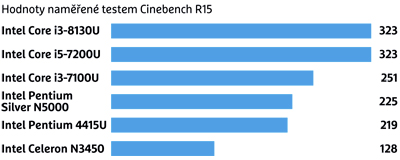
I v kategorii levných notebooků lze sehnat modely s moderním procesorem řady Core i3-8XXX nebo o generaci starším Core i5-7XXX. Tyto procesory jsou výkonově podobné a nabízí o třetinu vyšší výpočetní výkon než Pentia. O další třetinu slabší je pak Celeron.
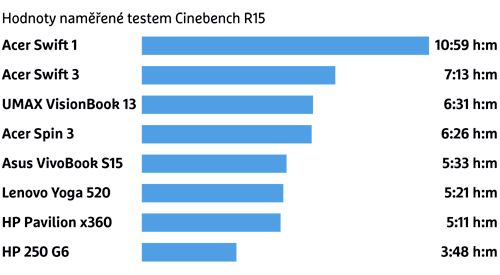
Benchmark PCMark 8 dokáže plně prověřit celý notebook, takže naměřenou délku výdrže je vhodné brát jako informaci o minimální výdrži systému. V praktickém provozu notebooky vydrží většinou až dvakrát déle.
Hlavní rozdíl mezi sedmou a osmou generací procesorů Core i spočívá v uvolnění technologie HyperThreading (rozdělení každého fyzického výpočetního jádra do dvou výpočetních vláken) i do levnější řady Core i3, takže procesory Core i5 sedmé generace nabízí velmi podobný výkon jako procesory Core i3 generace osmé, ty mají navíc výhodu v lepší podpoře přehrávání 4K obsahu v kódování H.265. Testu se ale zúčastnily i notebooky s levnějšími CPU řady Pentium. Ty nabízí zhruba o třetinu nižší výpočetní výkon než CPU řad Core i5-7XXX nebo Core i3-8XXX, ale zase jsou o něco úspornější a levnější. V běžném provozu v kombinaci s SSD diskem a při práci s internetem a kancelářskými aplikacemi ale rozdíl není z hlediska odezvy systému aplikací prakticky znát. Naopak například nový procesor Pentium Silver N5000 se nám právě vzhledem k úžasně úspornému provozu a zároveň slušnému výkonu velmi líbil. Nejlevnější testovaný notebook UMAX VisionBook 13 pak pohání ještě slabší Celeron N3450, který v porovnání s čipy Core i5-7XXX nebo Core i3-8XXX nabízí pouze třetinový výkon. Tento notebook stále stačí na práci s internetem a tvorbu textů nebo tabulek a rovněž zvládá přehrávání videa ve Full HD kvalitě, ale na náročnější práci se nehodí.
Co je v této cenové kategorii standardem? Bohužel pouze 4 GB RAM, které nelze v některých případech upgradovat, protože paměťové moduly jsou napevno uložené na základní desce a rozšiřující slot chybí. 4 GB RAM jsou naprosté minimum, silně varujeme před nákupem notebooku provozujícím Windows s nižší kapacitou operační paměti. 4 GB RAM ale na většinu obyčejné práce stačí, je však dobré sledovat počet otevřených oken internetového prohlížeče a ta nepoužívaná průběžně zavírat.
Minimální možnosti rozšíření
Většina testovaných notebooků umožňuje upgrade pevného disku, ovšem pouze po odšroubování a sejmutí spodního krytu, které znamená porušení záručních podmínek. Jedinou výjimkou je v tomto ohledu UMAX VisionBook 13, který má na spodní straně dvířka pro instalaci M.2 SSD disku. Bohužel do něj lze ale vložit pouze menší M.2 SSD s délkou 42 mm, jejichž nabídka je poměrně omezená.
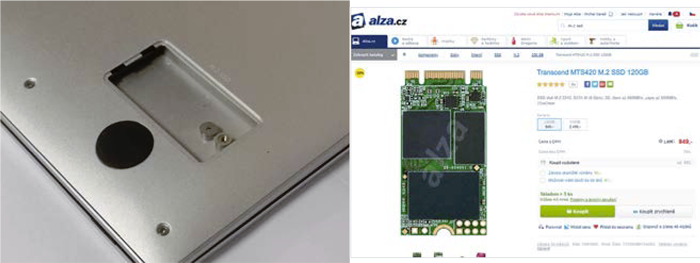
Jedinou výjimkou je v tomto ohledu UMAX VisionBook 13, který má na spodní straně dvířka pro instalaci M.2 SSD disku. Bohužel do něj lze ale vložit pouze menší M.2 SSD s délkou 42 mm, jejichž nabídka je poměrně omezená.
Pevný disk: Zásadní záležitost
Řadu let pravidelně upozorňujeme, že pro plynulý chod počítače je SSD disk důležitější než výkon procesoru, a to do takové míry, že i ze starého notebooku udělá výměna HDD za SSD opět funkční svižný stroj. Kdo to nezažil, neuvěří, ale je to pravda. Výbornou zprávou je, že řada testovaných notebooků s cenou do 16 000 Kč již disponuje 256GB SSD diskem, který nabízí nejen prostor pro instalaci systému a základních aplikací, ale i pro uložení vybrané sbírky oblíbených filmů a hudebních skladeb.
V poslední době ale výrobci začínají „tlačit“ technologii Intel Optane, což je zjednodušeně řečeno kombinace vysokokapacitního magnetického pevného disku a rychlé inteligentní flashové vyrovnávací paměti disku. Optane je dobrý vynález, díky kterému si mohou i majitelé levnějších počítačů užívat vysoké kapacity s rychlostí, která se téměř vyrovná SSD disku. Přesněji řečeno, při čtení dat překonává dokonce SATA SSD disky, ale při zápisu akceleruje magnetický HDD pouze marginálně. Výsledkem je rychlý start systému i rychlé načítání aplikací, ale stále pomalé ukládání souborů. Do ultramobilních notebooků, od kterých se očekává časté přenášení, se ale moc nehodí, protože data se ukládají na magnetický disk s rotujícími plotnami, který je náchylný k fyzickému poškození. Tandem Intel Optane navíc výrobci notebooků montují do standardních šasi, která jsou uzpůsobena pro nepohyblivé SSD disky a na rozdíl od starých notebooků neobsahují žádnou přídavnou ochranu před otřesy a případným pádem magnetického disku, takže riziko ztráty dat způsobené mechanickým poškozením disku je vysoké. Pro uživatele, kteří notebook často nepřenáší a potřebují vysokou úložnou diskovou kapacitu, je to ale zajímavé a praktické řešení. Pokud však notebook budete přenášet každý den, raději dejte přednost klasickému SSD disku.
Klonování systému
Při upgradu pevného disku je možné obraz staršího disku klonovat na nový, ale raději doporučujeme provést čistou instalaci Windows. Notebooky se dnes již nedodávají s instalačním diskem Windows, takže je stejně nutné naklonovat instalační oddíl ze starého disku na nový. Pořídíte-li si SSD od výrobců, kteří k disku nabízí bezplatně i klonovací software, ušetříte si práci. Pokud ale žádný takový software výrobce nenabízí, výbornou volbou je bezplatný program AOMEI Partition Assistant, který nabízí kromě klonování disků i řadu dalších funkcí.
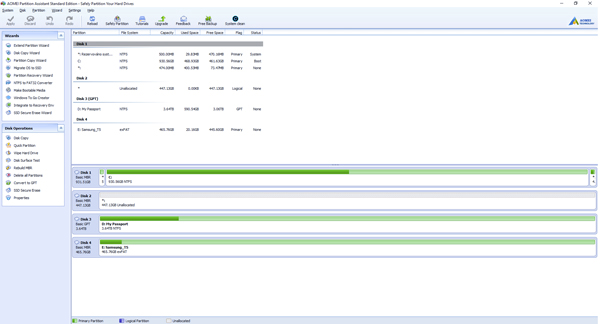 Pokud žádný takový software výrobce nenabízí, výbornou volbou je bezplatný program AOMEI Partition Assistant, který nabízí kromě klonování disků i řadu dalších funkcí.
Pokud žádný takový software výrobce nenabízí, výbornou volbou je bezplatný program AOMEI Partition Assistant, který nabízí kromě klonování disků i řadu dalších funkcí.
Většina notebooků v testu byla vybavena pomalejšími SSD disky se SATA rozhraním, rychlý M.2 NVMe SSD disk obsahoval pouze počítač Lenovo Yoga 520-14IKB.
V posledních letech byly u nejlevnějších notebooků oblíbené disky typu eMMC. Jsou levné, ale mají nízkou kapacitu (32 GB v kombinaci s Windows vůbec nebrat) a přenosové rychlosti srovnatelné spíše s flash disky než s SSD disky, i když stále o poznání vyšší než klasické HDD. Takové řešení zvolil u svého levného modelu VisionBook 13 UMAX, který navíc nabízí majitelům možnost snadného upgradu o M.2 SSD disk s vyšší kapacitou. Majitelé si ale musí dát pozor, do M.2 SSD šachty se vejde pouze M.2 disk s menšími rozměry 22 x 42 mm, běžnější, „dlouhé“ M.2 SSD disky s rozměry 22 x 68 mm použít nelze. I z toho důvodu je nabídka možných kandidátů na upgrade poměrně omezená, ale 42mm modely s kapacitou 120 GB dnes seženete za cenu okolo 1 000 Kč, 240GB verze pak stojí okolo 2 500 Kč. Upgrade modelu VisionBook 13 je díky dvířkům na spodní straně notebooku naprosto snadný. Stačí odmontovat jeden šroubek, zasunout a upevnit M.2 SSD a naklonovat disky (kupte ideálně takový, u kterého výrobce nabízí v ceně klonovací software, případně použijte praktickou bezplatnou aplikaci AOMEI Partition Assistant, ke stažení na stránkách jdem.cz/ec3sh6). Úprava je hotova za pár minut a kromě řádově vyšší kapacity přinese i razantní zvýšení výkonu.
Notebooky HP Pavilion x360 a Dell Inspiron 13 5000 k nám dorazily s neakcelerovaným HDD diskem, což se sice výrazně neprojevilo na jejich benchmarkovém výkonu, ale při praktickém používání nás navzdory prvotnímu skvělému dojmu iritovalo. Asi už jsme odvykli práci na počítači s klasickým HDD, ale návrat do minulosti v podobě několik desítek sekund dlouhého čekání na spuštění Průzkumníka Windows opravdu nikomu nepřejeme. A to ani výměnou za 1 TB datového prostoru. Ještě víc nás to mrzí u konvertibilních notebooků, od kterých se očekává používání v ruce, při kterém je disk prakticky neustále pro jistotu zaparkovaný. Dell Inspiron 13 5000 i HP Pavilion x360 jsou velmi dobré konvertibilní počítače, ale doporučujeme je koupit pouze s SSD diskem.
Displej: Rozhodně IPS
V segmentu nejlevnějších notebooků výrobci stále nabízejí modely s TN displejem, ale zásadně toto označení ve specifikacích vynechávají. Může se tak snadno stát, že si pořídíte slušně vybavený notebook s displejem, na který se dnes nedá koukat. Jedinou radou je pořádně si přečíst specifikace, a pokud se v nich neobjeví výslovné označení displeje jako „IPS“, pro jistotu vybrat jiný model. Vizuální rozdíl mezi TN displejem levného notebooku a IPS displejem nespočívá jen v omezených úhlech pohledu, ale také v mnohem omezenějším barevném podání. Notebook s TN displejem lze provozovat snad jen jako náhradu stolního počítače, ale ani to nemůžeme doporučit, zvláště pokud vedle práce rádi sledujete video nebo prohlížíte fotografie. Jediným strojem v testu s TN displejem byl jinak výkonný a slušně vybavený notebook HP 250 G6, zbytek pole měl naštěstí IPS displej.
Další dilema při výběru displeje spočívá v jeho odrazivosti. Notebooky s dotykovým displejem mají v této cenové kategorii výhradně lesklý povrch, který není praktický při práci ve venkovním prostředí nebo v prostorách, kde si nemůžete vybrat ideální usazení podle podmínek osvětlení. Odrazy slunce nebo zářivek jsou na lesklém displeji při delší práci nepříjemné a zbytečně unavují zrak, navíc je nutné je kompenzovat zvýšenou intenzitou podsvícení, která vede ke zkrácení výdrže na baterii.
Chromebook: Ideální pracovní nástroj
Oproti přenosným počítačům se systémem Windows mají chromebooky sice omezenější možnosti instalace specializovaných programů a pro plnohodnotnou práci vyžadují přístup k internetu, ale netrpí malwarem, lze je snadno a rychle obnovit do továrního nastavení, používají neustále nejnovější bezpečnostní záplaty a uživatelé mají k dispozici bezplatnou sadu kancelářských aplikací i prostor na cloudovém disku. Při on-line práci jsou všechna data neustále ukládána na Disk Google, takže se minimalizuje možnost ztráty dat, o která uživatel nepřijde ani v případě ztráty chromebooku. Nové verze ChromeOS navíc nabízí možnost instalace aplikací určených pro tablety se systémem Android, což značně zvyšuje možnosti využití. Uživatelům, kteří by rádi chromebook používali i jako tablet s Androidem, doporučujeme vybrat model s lesklým dotykovým displejem (jako například Acer Chromebook Spin 11). Pro psaní textů je vhodnější chromebook s matným nedotykovým displejem, jejichž nabídka je sice značně omezená, ale stále na trhu jsou (například Acer Chromebook 14 For Work).
Jak už název napovídá, Acer Chromebook 14 For Work je určený hlavně pro práci. Kromě povedeného matného IPS displeje s Full HD rozlišením má i dostatečně velkou kapacitu eMMC disku (64 GB), moderní port typu USB-C (3.1 Gen 1), pohodlnou podsvícenou klávesnici odolnou proti polití vodou a slušně výkonný (i když postarší) procesor Core i3-6100U. S ohledem na primární nasazení do škol má zesílené šasi a vydrží i drsnější zacházení či občasný pád, na baterii pak vydrží přes 10 hodin práce. To vše za 12 790 Kč.
U konvertibilních notebooků, které se po otočení displeje o 360° stávají přerostlými tablety, je dotykový displej nutný, a tedy i přirozený. Proto je dobré si dobře rozmyslet, zda opravdu konvertibilní notebook potřebujete, nebo se bez této funkce obejdete. Zvláště pak pokud na notebooku plánujete primárně pracovat a nejen sledovat obsah vytvořený někým jiným. Na druhou stranu, v případě, že často prezentujete výsledky své práce a potřebujete notebook přestavět do podoby stanu nebo tabletu, je dotykový displej nutností. Pro klasického studenta, který do notebooku ukládá poznámky během přednášek a ve studijním čase vytváří eseje nebo tabulky, je vhodnější matný displej, zvláště pokud rád pracuje mimo domov. V rámci testu jsme ale lesklý povrch displejů (ani těch nedotykových, které podle nás nemají vůbec žádné oprávnění k existenci) nijak bodově nepenalizovali. Matným displejem byly osazeny čtyři testované stroje, konkrétně Acer Swift 1, Acer Swift 3, Asus VivoBook S15 a HP 250 G6.
Výdrž: Dobrá a lepší
Výdrž notebooku při práci na baterii lze měřit různými způsoby. V naší testovací laboratoři prochází notebooky různými testy, počínaje standardním benchmarkem PCMark 8 (při stažení jasu displeje na 200 cd/m2) přes test kontinuálního přehrávání videa streamovaného z internetu až po praktické testy běžného používání. Pro účely srovnávacích testů vycházíme hlavně z prvně jmenovaného, celosvětově uznávaného benchmarku, který je však dobré brát ne za prověrku maximální výdrže na baterii, ale spíše jako hodnotu minimální výdrže. Díky pokročilým úsporným technologiím moderních procesorů a čipových sad dokážou notebooky i v případě krátké nečinnosti stáhnout spotřebu na minimum, dané vlastně pouze spotřebou displeje a komunikačních bezdrátových adaptérů. Vzhledem k tomu, že při běžné práci člověk často přemýšlí, notebooky se většinu času nudí a přechází do různě hlubokého spánku. V takovém případě pak notebook, který v PCMarku 8 dosáhne například pěti hodin, dokáže v reálném provozu pracovat klidně i dvojnásobnou dobu. Všechny z testovaných notebooků při displeji staženém na ekvivalent 200 cd/m2 dokážou pracovat minimálně šest až osm hodin, některé modely (v tomto poli hlavně s méně výkonnými procesory) pak klidně i 12 až 16 hodin. Premiantem je v tomto ohledu sice méně výkonný, ale výborně zpracovaný a extrémně mobilní notebook Acer Swift 1.
Klávesnice: Pro studenty důležitá
Na každou klávesnici se dá časem zvyknout, ale proč se zbytečně trápit? Všechny notebooky v testu byly vybaveny klávesnicemi s ostrůvkovými tlačítky a poměrně nízkým zdvihem, rozdíl mezi nimi tak spočívá většinou v rozložení a přítomnosti nebo absenci podsvícení. 15,6” HP 250 G6 měl jako jediný numerický blok, což je vzhledem k velikosti logické. Žádný stroj pak neměl konstrukci s klávesnicí odolnou proti polití vodou, což je s ohledem na cenu přirozené, i když některé chromebooky (například Acer Chromebook 11 N7 za cca 7 600 Kč nebo Chromebook Spin 11 za necelých 10 000 Kč) voděodolnou konstrukci i v této cenové třídě mají.
Pro pohodlnou večerní práci je vhodný notebook s podsvícenou klávesnicí. Tuto praktickou funkci má dnes většina přenosných počítačů, ale překvapilo nás, že se mezi testovanými stroji našly i modely, na jejichž klávesnici si v noci budete muset svítit čelovkou. Konkrétně se jedná o notebooky UMAX VisionBook 13, HP 250 G6 a Acer Spin 3. Poměrně nepříjemným nešvarem je i přítomnost dalších tlačítek vpravo od Enteru (UMAX VisionBook, Asus VivoBook S15 a HP Pavilion x360). Než si uživatel zvykne, často se namísto odražení odstavce neplánovaně ocitne na jiném místě rozepsaného dokumentu jen proto, že omylem stiskl tlačítko Page Down, ležící vedle Enteru. Nelíbí se nám ani časté rozdělení tlačítka Enter, které působí značně neesteticky a může vést k překlepům. Subjektivně vzato se nám ze všech testovaných notebooků nejvíc líbila klávesnice počítačů Lenovo Yoga 520, která má sice také dělený Enter a dělený levý Shift, ale jinak disponuje velkými tlačítky a má velmi dobré rozložení kláves, a klávesnice Aceru Swift 1, i když i zde je dělený Enter.